Effetti luminescenti
AKVIS Neon trasforma una foto in un disegno creato da linee luminescenti. Il programma offre eccezionali effetti visivi alle immagini, facendole apparire come opere dipinte con la luce.


Regolare le impostazioni dell'effetto nella scheda Immagine -> Effetto.
Insieme ai parametri principali è possibile utilizzare le impostazioni ausiliarie per aumentare l'effetto che sono visibili nel gruppo Rafforzamento. Le configurazioni di questi due gruppi operano in modo simile ma vengono applicate a differenti stadi d'elaborazione dell'immagine.
Dettagli / Extra dettagli (0-100). Il parametro definisce la quantità delle linee che creano un disegno.

Dettagli = 15
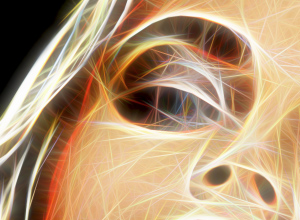
Dettagli = 70
Varietà colore (0-100). Quando si aumenta il parametro, sull'immagine vengono visualizzati colori aggiuntivi e sfumature. Maggiore è il valore, più intensi e luminosi sono i colori.
A valore Dettagli = 0 il parametro non influisce sull'immagine.

Varietà colore = 30

Varietà colore = 90
Intensità bagliore / Extra intensità bagliore (1-100). Il parametro permette di regolare la forza e la luminosità dell'effetto bagliore.

Intensità bagliore = 20

Intensità bagliore = 80
Sfocatura / Extra sfocatura (2-25). Il parametro modifica il grado di levigatura dell'immagine, la semplifica e riduce l'influenza dei contorni della foto originale.

Sfocatura = 5

Sfocatura = 15
Oscuramento / Extra oscuramento (0-100). Il parametro consente di aggiungere tonalità più scure all'immagine e accentua alcune zone con il nero.

Oscuramento = 15

Oscuramento = 60
Nitidezza dettagli / Extra nitidezza dettagli (0-100). Il parametro rafforza la nitidezza delle linee.

Nitidezza dettagli = 10
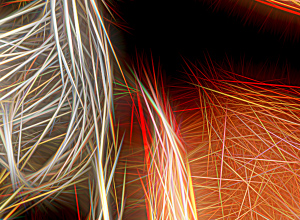
Nitidezza dettagli = 60
Inversione / Extra inversione. Se questa casella è selezionata in qualsiasi gruppo di parametri, l'immagine appare più sfocata e l'opzione Oscuramento agisce nel modo contrario, cioè schiarisce. Con una doppia inversione, quando entrambe le caselle di controllo sono attive, le linee di luce si trasformano in contorni scuri.

Senza inversione
(entrambe le caselle di controllo sono disattivate)

Doppia inversione
(entrambe le caselle di controllo sono selezionate)

1ª inversione

2ª inversione
(una delle caselle di controllo è selezionata)
La scheda Regolazione è utilizzata per aggiustare rapidamente il risultato ottenuto.
Luminosità (da -100 a 100). Il parametro regola l'illuminazione dell'immagine. Maggiore è il valore più chiara è l'immagine e viceversa.

Luminosità = -50

Luminosità = +50
Contrasto (da -100 a 100). Il parametro aumenta (se il valore è superiore a 0) o riduce (se il valore è inferiore a 0) la differenza tra le zone chiare e scure dell’immagine.
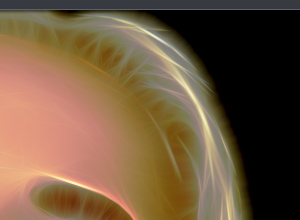
Contrasto = -50

Contrasto = +50
Saturazione (da -100 a 100). Il parametro cambia l’intensità dei colori, passando da un grigio neutro a colori brillanti.

Saturazione = -80

Saturazione = +80
Colorazione (0-100). Questa opzione consente di aggiungere una tonalità di colore all'immagine. È possibile selezionare una tinta dalla finestra di dialogo che si apre facendo doppio clic sulla casella del colore, o sceglierla direttamente dall'immagine con il contagocce che viene attivato con un clic-sinistro sulla casella. Regolare il parametro per modificare il grado di miscelazione dei colori. Il valore massimo dà un effetto monocolore.
Attenzione! Questa funzione è disponibile solo per le licenze Home Deluxe e Business.
Il gruppo Tonalità contiene le impostazioni per manipolare i colori senza cambiare la luminosità dell'immagine.
Sostituzione aree chiare (da -180 a 180). Il parametro cambia solo i pixel chiari.
Sostituzione aree scure (da -180 a 180). Il parametro cambia solo i pixel scuri.
Sostituzione globale (da -180 a 180). Il parametro regola tutti i colori dell'immagine.
Usando i parametri del Tratteggio è possibile aggiungere all'immagine l'effetto dei tratti a matita.
Intensità (0-100). Il parametro imposta la forza dell'effetto.
Lunghezza tratti (0-100). Il parametro cambia la lunghezza dei tratti, ciò consente di ottenere risultati diversi: da un disegno punteggiato a uno con lunghe linee rette.
Angolo (da -90 a 90). Il parametro imposta l’angolo d'inclinazione dei tratti (in gradi).
Le impostazioni della scheda Deformazione consentono di rimodellare e distorcere un oggetto. L'effetto rende l'immagine più espressiva e giocosa.
Attenzione! Questa funzione è disponibile solo per le licenze Home Deluxe e Business.
Regolare i parametri dell'effetto deformazione:
Forza (0-100). L'intensità dell'effetto. Al valore = 0, non c'è deformazione.
Dimensione deformazione (5-100). La dimensione delle distorsioni.
Effetti casuali (0-9999). Questo è il numero iniziale per il generatore di numeri casuali che definisce la forma delle distorsioni.

Colori originali
(casella disattivata)

Colorazione gialla
(casella selezionata, valore = 90)

Sostituzione aree chiare = -90

Sostituzione aree chiare = +90

Sostituzione aree scure = -90

Sostituzione aree scure = +90

Sostituzione globale = 0

Sostituzione globale = 125
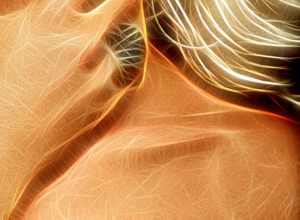
Intensità = 35
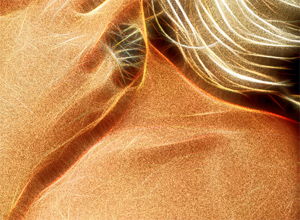
Intensità = 100
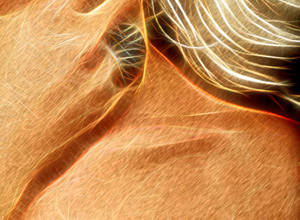
Lunghezza tratti = 30

Lunghezza tratti = 100

Angolo = 30

Angolo = -65

Forza = 30

Forza = 100

Dimensione deformazione = 10

Dimensione deformazione = 80
